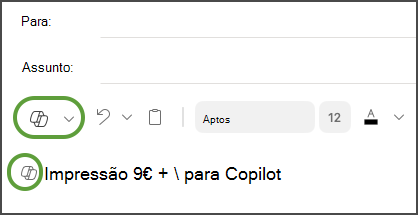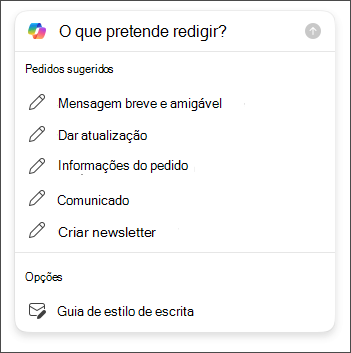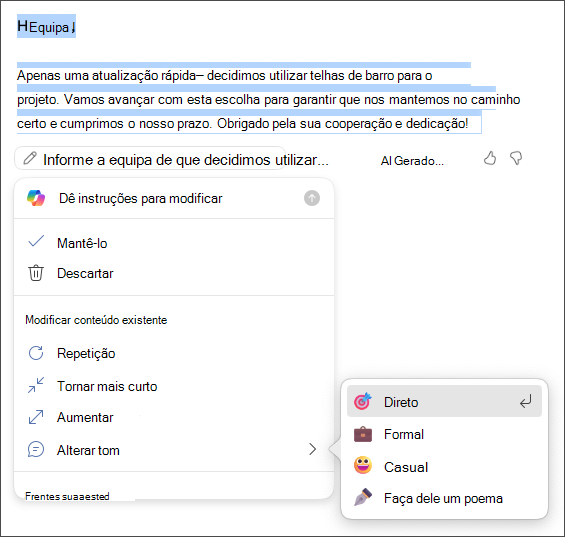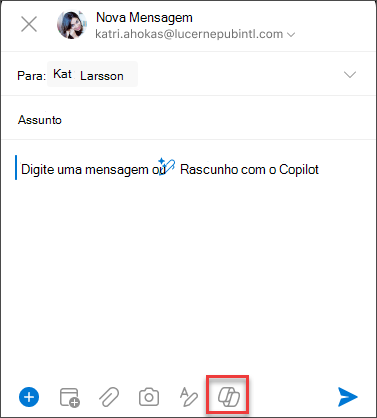Importante: Copilot no Outlook no momento, só há suporte para contas corporativas ou de estudantes e Microsoft contas que usam endereços de email do outlook.com, hotmail.com, live.com e msn.com. Qualquer conta Microsoft que use uma conta de um provedor de email de terceiros, como Gmail, Yahoo ou iCloud, ainda poderá usar Outlook, mas não terá acesso aos recursos Copilot em Outlook.
Observação: A redação em Outlook para Microsoft 365 está atualmente disponível no novo Outlook para Windows, no clássico Outlook para Windows, Outlook na Web e Outlook.com. Se você não conseguir acessá-lo, verifique com seu administrador de TI.
-
No novo Outlook, selecione Base > Novo e-mail.
-
Para iniciar uma nova mensagem, selecione o íconeCopilot
-
Selecione Rascunho com o Copilot no menu suspenso.
-
Na caixa Copilot, digite seu prompt. Por exemplo, "Informe à equipe que decidimos usar as telhas e para prosseguir de forma que cumpramos o prazo".
-
Selecione Gerar opções
-
Quando terminar, selecione Gerar. Copilot irá redigir uma mensagem para você.
-
Revise a mensagem. Se não for exatamente o que você deseja, siga um destes procedimentos:
-
Para criar uma nova versão, escolha Gerar rascunho novamente.
-
Para recomeçar, altere seu prompt e selecione Gerar novamente.
-
-
Quando estiver satisfeito com o resultado, selecione Manter.
-
Edite o rascunho conforme necessário e selecione Enviar.
Dica: Ao selecionar o texto em uma mensagem de email, clicar no botão Copilot e selecionar uma das opções disponíveis, você pode usar Copilot para modificar a seleção.
Importante: No novo Outlook,Outlook na Web e Outlook.com, o Rascunho com Copilot não suporta mensagens compostas em formato de texto simples. Para redigir mensagens em HTML em vez de texto sem formatação, vá para Configurações > Email > Redigir e responda. Selecione HTML na lista suspensa.
Observação: A redação em Outlook para Microsoft 365 está atualmente disponível no novo Outlook para Windows, no clássico Outlook para Windows, Outlook na Web e Outlook.com. Se você não conseguir acessá-lo, verifique com seu administrador de TI.
-
Em Outlook, selecione Página Inicial > Novo Email.
-
Selecione o Copilot ícone
-
Selecione Rascunho com o Copilot no menu suspenso.
-
Na caixa Copilot, digite seu prompt. Por exemplo, "Informe à equipe que decidimos usar as telhas e para prosseguir de forma que cumpramos o prazo".
-
Selecione Ajustar
-
Quando terminar, selecione Gerar. Copilot irá redigir uma mensagem para você.
-
Revise a mensagem. Se não for exatamente o que você deseja, siga um destes procedimentos:
-
Para criar algo um pouco diferente, selecione Ajustar e escolha um tom ou duração diferente.
-
Para editar o prompt, selecione o texto azul do prompt, digite o novo conteúdo e selecione Gerar.
-
Para recomeçar, selecione Regenerar.
-
-
Quando estiver satisfeito com o resultado, selecione Manter.
-
Edite o rascunho conforme necessário e selecione Enviar.
Observação: Copilot em Outlook está disponível apenas na versão mais recente do Outlook para Mac. Não há suporte para o Outlook herdado. Consulte Outlook para Mac.
-
Em Outlook, selecione Nova Mensagem.
-
Para iniciar uma nova mensagem, selecione o íconeCopilot
-
Selecione Rascunho com o Copilot no menu suspenso.
-
Na caixa Copilot, digite seu prompt. Por exemplo, "Obrigado por sua ajuda. Estou ansioso para vê-lo na próxima semana!"
-
Quando terminar, selecione Gerar. Copilot irá redigir uma mensagem para você.
-
Revise a mensagem. Se não for exatamente o que você deseja, escolha Gerar rascunho novamente e o Copilot criará uma nova versão.
-
Para alterar o tom e a duração da saída: -Selecione Neutro para ver uma lista de opções. -Selecione Curto para alterar a duração.
-
Para recomeçar, altere seu prompt e selecione Gerar novamente.
-
Quando estiver satisfeito, selecione Inserir.
-
Edite o rascunho conforme necessário e selecione Enviar.
Dica: Ao selecionar o texto em uma mensagem de email, clicar no botão Copilot e selecionar uma das opções disponíveis, você pode usar Copilot para modificar a seleção.
Observação: As imagens servem como exemplos para iOS, mas as instruções são aplicáveis a dispositivos iOS e Android.
-
Em seu dispositivo iOS ou Android, selecione Novo Email.
-
Para redigir uma nova mensagem, toque no Copilot ícone
Dica: O Coaching por Copilot permite que você refine sua própria mensagem com sugestões impulsionadas por IA. Insira pelo menos 100 caracteres para permitir que Copilot forneça comentários relevantes.
-
Se você selecionou Rascunho com Copilot, digite sua solicitação na caixa. Por exemplo, "Informe à equipe que seguiremos em frente com o plano de marketing atual para cumprir o prazo do projeto".
-
Toque na seta. Copilot irá gerar uma mensagem para você revisar. Em seguida, você pode selecionar Opções para ajustar o tom e o comprimento de acordo com suas preferências.
-
Escolha Manter se estiver satisfeito, Descartar para começar novamente ou Regenerar para uma versão totalmente nova. Para personalização adicional, você também pode editar diretamente as instruções personalizadas de texto ou de entrada na caixa de prompt e selecionar Gerar para um rascunho atualizado. Repita esse processo até ficar satisfeito com o resultado e toque em Manter quando terminar.
-
Edite o rascunho ainda mais, se necessário, ou toque em Enviar para enviar sua mensagem.
Para usar o recurso de coaching, escreva uma mensagem com pelo menos 100 caracteres e selecione Coaching by Copilot na barra de ferramentas. Copilot revisará seu texto e oferecerá sugestões para refinar e aprimorar sua mensagem para uma comunicação clara e eficaz.
Dica: Ao selecionar texto em uma mensagem de email, clicando no botão Copilot e selecionando uma das opções disponíveis, você pode usar Copilot para modificar a seleção.
Importante: Se você é um administrador que usa o serviço Cloud Policy para Microsoft 365 para desativar Copilot para sua organização, esse serviço não estará mais disponível após 30 de abril.
Saiba mais
Resumir um thread de email com o Copilot para Microsoft 365 no Outlook
Treinamento por email com o Copilot no Outlook